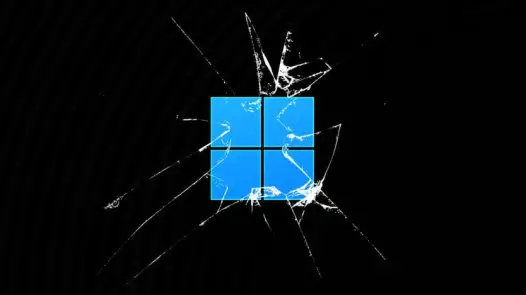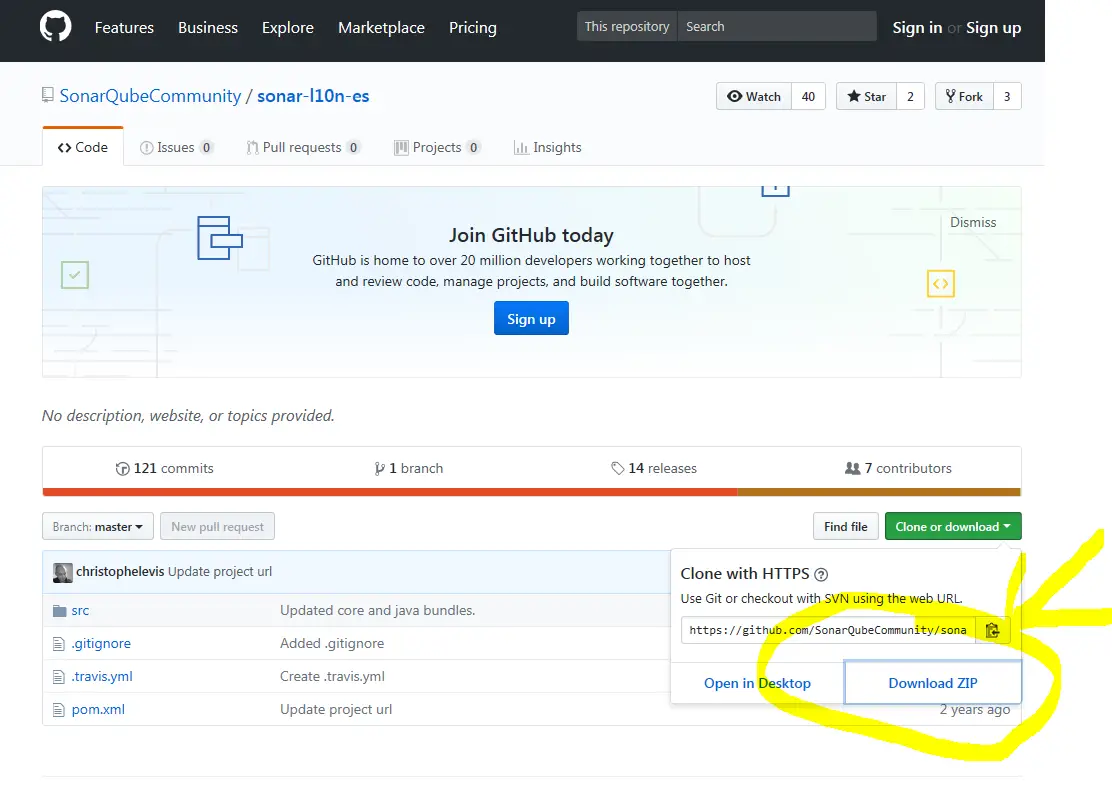Una de las primeros conceptos que interiorizar y tener claro es que deberíamos tener una licencia licita de w10 cuando instalamos el SO no solo para que tras instalar el sistema operativo este quede correctamente activado, y evitar que, tras el periodo de prueba, nos quedemos sin poder utilizarlo, sino también para que todas las actualizaciones de seguridad y mantenimiento se instalen correctamente en nuestro equipo, y por supuesto sea una maquina segura y fiable .
Bien, para activar Windows 10, igual que cualquier otra versión, es necesario tener la licencia de activación de Windows 10 , la cual al menos puede obtenerse de cuatro formas :
-
- Con una licencia OEM , es decir una licencia que se adquiere junto a un equipo nuevo
- Un licencia adquirida como un producto aparte , comprándola por ejemplo en Microsoft Store ( suele constar en torno a los 145€)
- Licencia obtenida de migrar desde licencias con W7 , w8 o w8.1
- Licencia de beta-tester es decir de una licencia de Windows Insider
Bien , excepto el ultimo caso , todas las otras opciones tienen poco recorrido puesto que de un modo directo o indirecto nos supone un coste adicional, asi que en este post nos vamos a centrar en como instalar w10 desde cero con una licencia gratuita de Windows Insider y, a continuación, cómo activar correctamente Windows 10 de 32 bits (x86) y Windows 10 de 64 bits (x64).

Una licencia gratuita pero con contra-prestaciones: la licencia de windows Insider
En efecto entrar a formar parte de la comunidad de usuarios de Windows Insider nos va a permitir obtener tener Windows 10 gratis de forma oficial , aunque como todo en este mundo , no existe nada completamente gratis, pues a cambio hay una serie de contra-prestaciones que debemos sospesar antes de proceder a adscribirnos a este programa:
-
- No serán las versiones finales sino mas bien las de prueba «casi pre-produccion «, si bien en este fase del Release Preview los riesgos a correr son mínimos, ya que prácticamente no debería haber ,entre otras cosas porque se supone estas version ya habrán pasado las pruebas de los Insiders internos de la propia Microsoft .
- Nunca serán versiones tan estables como las finales por cuyas licencias se deben pagar.
- La licencia gratis sólo esta activa mientras se utilice las Insider Previews, y en ningún momento se puede pasar a utilizar las versiones definitivas del resto de usuarios que han pagado por la licencia.
- Normalmente las actualizaciones llegan mucho más rápido que las oficiales, lo que obliga a estar continuamente actualizando , con los cambios y reinicios que esto puede llegar a suponer.
- Se requiere un cierto nivel de traza Completo ( envío de datos de diagnostico básicos,junto con información sobre los sitios web que explora, y el uso de aplicaciones y características así como información adicional sobre el mantenimiento y actividad del dispositivo y el informe de errores mejorado,todo ello para mantener actualizado y protegido su equipo ) , lo cual no siempre es lo mas cómodo cuando se desee tener el máximo nivel de privacidad
- Deberemos tener una conexión a Internet de buena calidad pues la necesitaremos para las casi constantes actualizaciones
- No es lo mas aconsejable para ordenadores de trabajo en los que se necesita que no tengan ningún tipo de error o que no te interrumpan con actualizaciones.
Bueno , según la persona puede ser un alto o precio , si bien no todo es tan malo pues incluso quizás sea un precio interesante por probar en primicia todas las novedades para estar a la ultima. Ademas también disfrutaremos de las nuevas características que empiezan a llegar a los anillos de prueba meses antes de ser publicadas de forma definitiva , y que podemos contribuir en la mejora del SO informando errores y defectos sin olvidar que todo esto «gratis» y tampoco se nos exigirá nada a cambio, si bien ,si lo desea una vez que haya examinado la versión de Insider Preview, puede utilizar la aplicación Centro de opiniones para hacer llegar su opinión para poder seguir mejorando Windows pues sus comentarios los reciben los ingenieros de Microsoft directamente. El Centro también contiene noticias y tareas de Insider, y ofrece acceso a la comunidad y a otros recursos. Obtenga más información sobre el Centro y cómo proporcionar comentarios útiles.
1. Registro
Bien, si estamos decididos a usar la licencia Insider Preview gratuita , en primer lugar es necesario registrarse como miembro de Windows Insider, lo cual normalmente se apoya (o por lo menos debería apoyar) en una cuenta de Microsoft ( por ejemplo usando una cuenta de hotmail o de outlook : es decir usando la misma cuenta que emplee con otros servicios de Microsoft ).
Si no tiene una cuenta de Microsoft, es fácil conseguir una por ejemplo pulsando aqui.
También puede registrarse con la cuenta del trabajo y disfrutar de ventajas adicionales del Programa Windows Insider para empresas.
2- Obtención de los medios de instalación
Para instalar Windows 10 Insider Preview, la teoría es que se debería tener instalada una versión con licencia de Windows 10 en su PC , pero si su PC contaba con versiones antiguas de Windows 7, 8 u 8.1, se debería aun poder instalar Windows 10 desde aquí pues es en teoría aun es posible migrar desde versiones anteriores que ya tenían licencia a w10.
Si ha perdido esa licencia de w7 ,W8 o W8.1 ( por ejemplo por perder el disco) , bajo nuestra modesta opinión lo mas sencillo es instalar directamente una versión de Windows 10 Insider Preview: descargar ISO de Windows 10 Insider Preview.
Pinchando en el link anterior hay que ir hasta abajo del todo para elegir la version que nos interese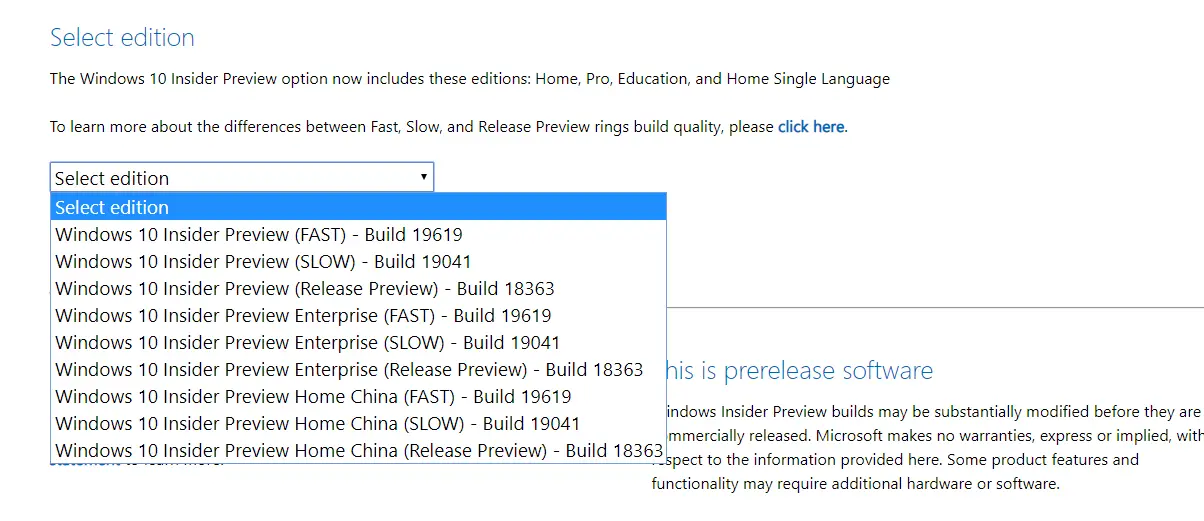
Además de la edición estándar de Windows 10 Insider Preview, existen estas otras ediciones:
-
-
- Windows 10 Insider Preview Enterprise está diseñado para satisfacer las necesidades de las organizaciones grandes y medianas y viene con las herramientas de administración que necesitan los administradores de TI.
- Windows 10 Insider Preview Education está diseñado para estudiantes y profesores y viene con las herramientas de administración que necesitan los administradores de TI.
- Windows 10 Insider Preview Home Single Language está diseñado para consumidores en mercados emergentes y solo puede ejecutar un solo idioma.
- Windows 10 Insider Preview Home China está diseñado para consumidores en China y se entrega en chino simplificado.
-
Ademas de las versiones esta el tema de los anillos , el cual hacen referencia al nivel de estabilidad:
-
-
-
- Rápido(anticipado): Las versiones alpha de Windows 10 . Ofrecen más cantidad de actualizaciones pero menos estabilidad. Ojo pues si elige la opción Anillo anticipado y su PC obtiene la actualización a 20H1 y desea cambiar al anillo aplazado o de vista previa de versión, deberá realizar una instalación limpia de Windows en su PC y restablecer la configuración del Programa Windows Insider.
- Lento (Aplazado ): Las versiones betas de Windows 10. Tenemos menos cantidad de actualización ofreciendo así ademas una mayor estabilidad. En la configuración de Insider, la selección predeterminada es precisamente para compilaciones en el anillo aplazado.
-
-
Bueno , una vez hayamos decidido que version y edición deseamos instalar, lo siguiente es con el fichero ISO quemarlo en un DVD por ejemplo con las herramientas del propio SO . En caso de descargar el fichero desde Windows ,este tipo de ficheros ISO los reconoce como tal y lo puede copiar a un dvd virgen como disco de arranque. Asimismo también es posible crear una pen drive de arranque para lo cual se puede usar por ejemplo la aplicación Rufus que es gratuita.
Cuando tengamos ya el disco o pen drive de arranque , cambiaremos en la BIOS el orden de arranque , y seguiremos las instrucciones hasta finalizar la instalación .
Es importante asegurarse antes de empezar a instalar la copia de Insider de W10 , que usted copia manualmente previamente sus datos y documentos personales fuera en una unidad exterior ya que normalmente se formateara el disco antes de empezar el proceso de instalación.
Aunque lo normal es hacer una instalación de cero arrancando desde DVD o pen drive de arranque, si ya disponía de w10 instalado hay también estas otras dos opciones:
-
- Actualización local: es decir, una actualización en contexto que le permitirá mantener sus archivos, configuraciones y aplicaciones mientras actualiza a una compilación más reciente de Windows. En ese caso una vez descargue la ISO adecuada para su instalación de Windows y guárdadaen una ubicación en su PC ,abra el Explorador de archivos, vaya a la ubicación de guardado de la ISO y haga doble clic en el archivo ISO para abrirlo: Windows «montará» la imagen para que pueda acceder a los archivos contenidos en ella. Haga doble clic en el archivo Setup.exe para iniciar el proceso de instalación (durante la instalación, asegúrese de seleccionar la opción «Mantener la configuración de Windows, archivos personales y aplicaciones».) Una vez completada la instalación, compruebe que la configuración de Windows Insider sea correcta. Configuración > Actualizar & Seguridad > Programa Windows Insider.
- Instalación limpia: o lo que es lo mismo una instalación limpia que borrará todos los archivos, configuraciones y aplicaciones de su dispositivo durante el proceso de instalación. Una vez descargada la ISO adecuada para su instalación de Windows y guárdada en una ubicación en su PC, Abra el Explorador de archivos, vaya a la ubicación de guardado de la ISO y haga doble clic en el archivo ISO para abrirlo. Windows «montará» la imagen para que pueda acceder a los archivos contenidos en ella. Haga doble clic en el archivo Setup.exe para iniciar el proceso de instalación ( drante la configuración, deberá hacera clic en la opción «cambiar qué conservar».).En la siguiente pantalla, haga clic en «nada» para que pueda completar una instalación limpia. Una vez completada la instalación, compruebe que la configuración de Windows Insider sea correcta. Configuración > Actualizar & Seguridad > Programa Windows Insider
3-Activación de Windows Insider Preview
Puede instalar la compilación de Windows 10 Insider Preview en:
-
-
- Un dispositivo que se haya activado previamente con Windows 10
- Con una clave de producto de Windows 10
- Después de una instalación limpia, adjuntando una cuenta Microsoft (MSA) que tenga un derecho digital de licencia de Windows 10 vinculado a ella
-
Ninguna de estas tres opciones anteiroes es lo habitual, pues lo mas normal es que no disponga de esa clave de activación, así que una vez haya instalado W10 Insider preview con una copia limpia, para que windows no nos pida activarlo, deberemos seguir los siguientes pasos, pasos que por cierto todo el mundo suele olvidar( y de ahí luego la molesta pantalla de activación) :
-
-
- Abra Configuración de Windows Insider en Inicio > Configuración > Actualización y seguridad > Programa Windows Insider ( para ver esta configuración, debe tener derechos de administrador en su PC)
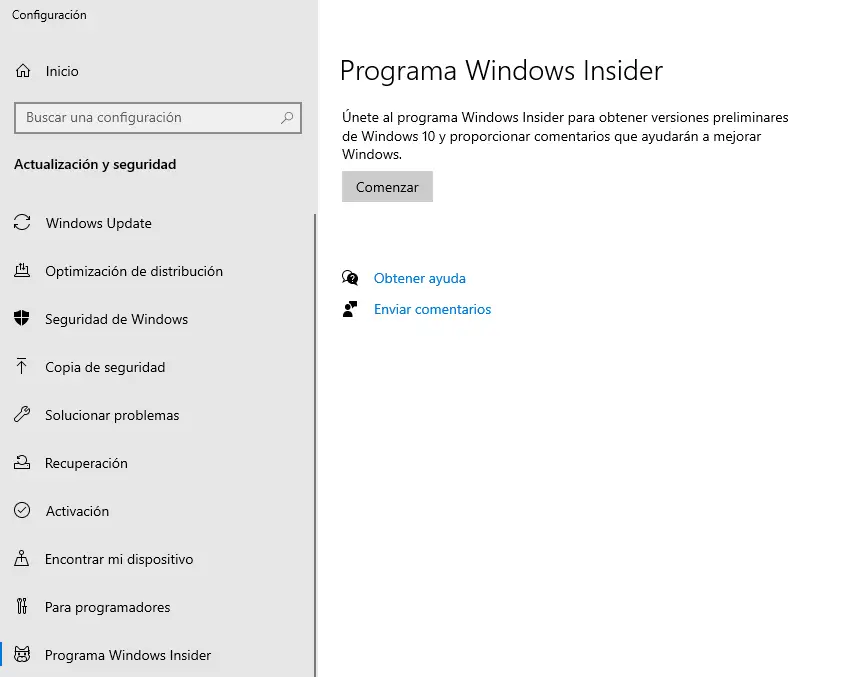
- Haga clic en Comenzar y vincule la cuenta que utilizó para registrarse como Windows Insider.
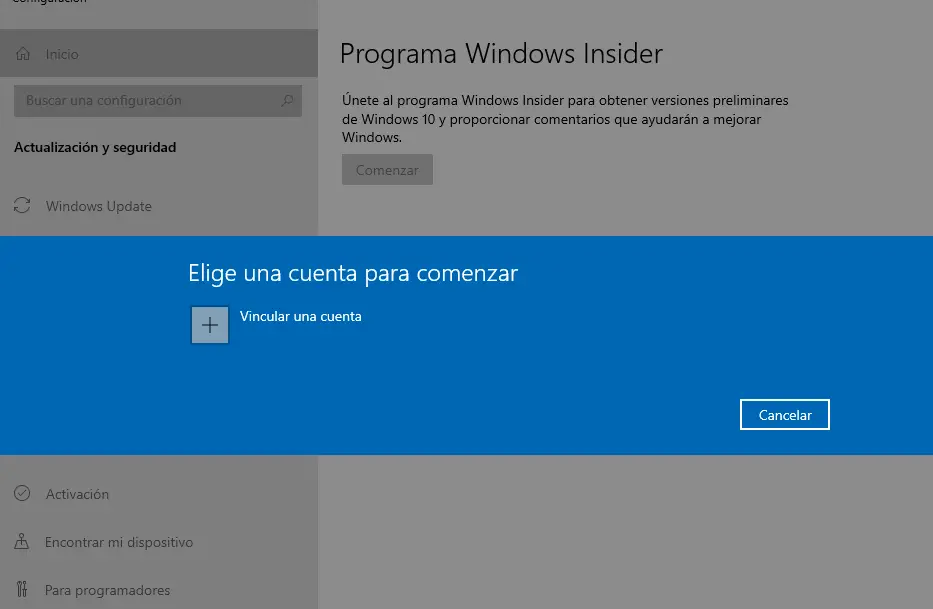 Ahora nos preguntara el tipo de cuenta:
Ahora nos preguntara el tipo de cuenta: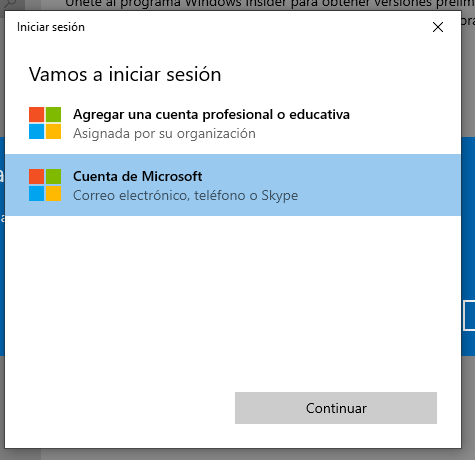 Y ya solo necesitamos ingresar una cuenta de Microsoft:
Y ya solo necesitamos ingresar una cuenta de Microsoft: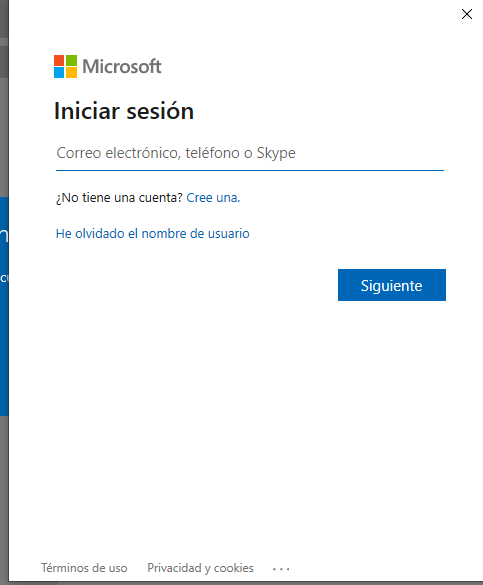
- Seleccione ahora el tipo de compilación de Preview que desee ( la recomendable como ya habíamos comentado es la modalidad lenta , es decir la aplazada ) y siga las instrucciones para completar la configuración.
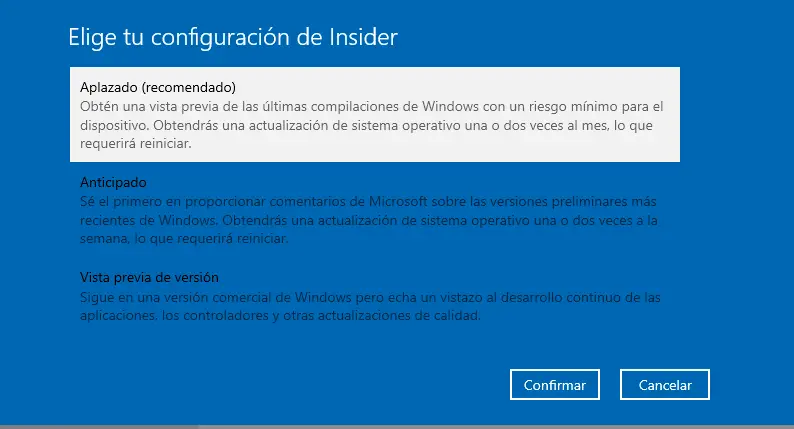 Y ya tras unos momentos solo nos queda reiniciar el equipo
Y ya tras unos momentos solo nos queda reiniciar el equipo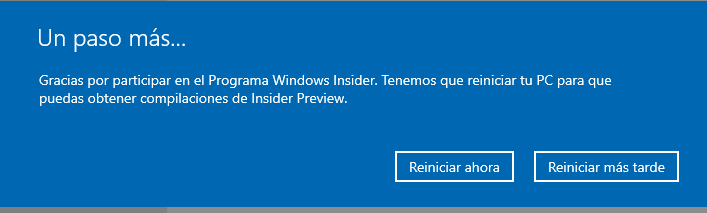
- Ahora caudno vuelva a arranca ,vaya a Configuración > Actualización y seguridad y haga clic en «Buscar actualizaciones» para descargar la última compilación basada en la configuración de Insider y completar la instalación.
- Abra Configuración de Windows Insider en Inicio > Configuración > Actualización y seguridad > Programa Windows Insider ( para ver esta configuración, debe tener derechos de administrador en su PC)
-
¿Desea saber más sobre la última compilación de Windows 10 Insider Preview? Lea el Blog de Windows Insider.